Cómo bloquear la orientación de la pantalla en iPhone y iPad con iOS 14 / iPadOS 14

El iPhone y el iPad cambian automáticamente la orientación de vertical a horizontal después de girar el dispositivo. Esto puede resultar frustrante en ocasiones cuando no está en posición vertical, ya que la pantalla cambia de orientación incluso si el dispositivo está ligeramente inclinado. Y dado que no siempre usamos nuestro iPhone y iPad en posición vertical, ya sea que estemos sentados en la cama mientras navegamos por Internet o nos desplazamos por nuestros correos electrónicos, la pantalla a veces puede girar cuando no quiero. Aquí es exactamente donde entra el bloqueo de la orientación de la pantalla, ya que permite al usuario bloquear la orientación de la pantalla del dispositivo en el modo vertical para que no tenga que preocuparse por mantener su iPhone o iPad en un ángulo determinado.
¿Quieres apagar tu iPhone o iPad para cambiar al modo horizontal automáticamente? Entonces has venido al lugar correcto. En este artículo, analizaremos cómo puede bloquear la orientación de la pantalla en su iPhone y iPad en segundos. Entonces, sin más preámbulos, echemos un vistazo al procedimiento.
Cómo bloquear la orientación de la pantalla en iPhone y iPad
El bloqueo de la orientación de la pantalla ha estado disponible para los usuarios de iOS como una opción en el Centro de control durante años. Sin embargo, dependiendo de su dispositivo, el acceso al Centro de control puede variar ligeramente. Simplemente siga los pasos a continuación según su dispositivo específico para evitar confusiones.
- • Si está utilizando un iPad o iPhone relativamente nuevo que no tiene un botón de encendido, como un iPhone X o posterior, puede ir al Centro de control deslizando el dedo hacia abajo desde el borde derecho de la pantalla.
• Si está utilizando un iPhone o iPod Touch compatible que tiene un botón de encendido, como un iPhone 8 o anterior, simplemente deslice el dedo hacia arriba desde la parte inferior de la pantalla para acceder al Centro de control.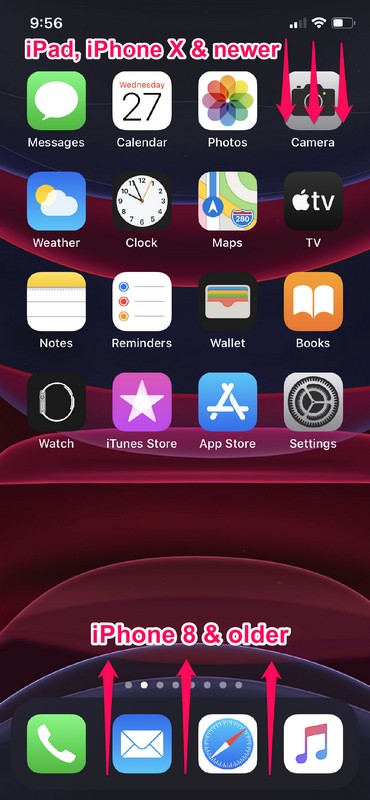
- Ahora simplemente toque el ícono de «candado» ubicado justo debajo del tablero de configuración de red, como se muestra en la captura de pantalla a continuación.

- Ahora, notará que el ícono / interruptor se ha vuelto rojo, asegurándose de que el Bloqueo de orientación vertical esté activado en su iPhone o iPad.
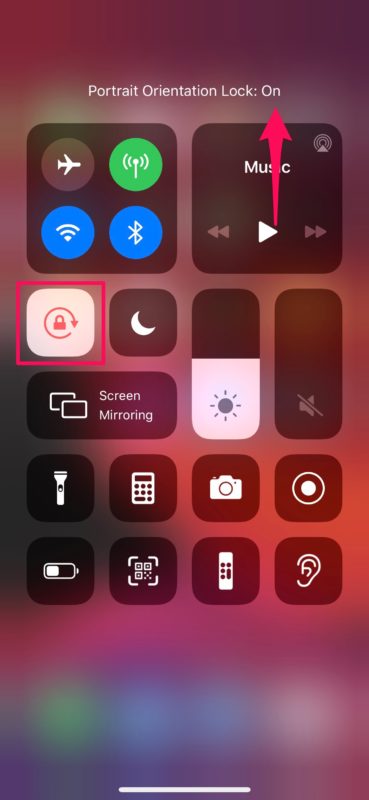
- Si desea desactivar el bloqueo en cualquier momento, simplemente toque nuevamente el interruptor de Bloqueo de orientación en el Centro de control.
Eso es todo. A partir de ahora, no es necesario que sostenga su iPhone o iPad directamente para evitar que cambie de orientación por sí solo.
Con la orientación vertical bloqueada, incluso puede sentarse de lado y navegar por Safari o ver YouTube sin cambiar al modo horizontal.
Este no es el tipo de función que probablemente desee activar de forma permanente, por lo que tiene sentido por qué Apple agregó esta función como un cambio al Centro de control en lugar de enterrarla profundamente en la configuración.
Independientemente de la aplicación que utilice, puede activar o desactivar rápidamente el bloqueo de orientación con solo deslizar y tocar. Tenga en cuenta que no existe un bloqueo de orientación horizontal para los usuarios de iPhone que quieran utilizar sus dispositivos en modo horizontal independientemente de su postura, a partir de ahora, aunque puede bloquear un iPad en modo horizontal si lo desea. Sin embargo, esto puede cambiar en algún momento con una actualización de software para iOS y iPadOS, ya que las características a menudo cambian y evolucionan con el tiempo.
Obviamente, esto se aplica a las últimas versiones de iOS y iPadOS con iOS 13 y posteriores, pero el bloqueo de orientación también está disponible para versiones anteriores del software del sistema, así como para iPhone, iPad y iPod touch. Si está ejecutando una versión anterior, también puede aprender a usar la función para esas versiones. Incluso puede tener un dispositivo iPad más antiguo con un botón físico que podría funcionar como bloqueo o movimiento de orientación, pero que se eliminó del hardware de su iPad más tarde.
En raras ocasiones, el bloqueo de orientación se bloquea y deberá activar y desactivar la función nuevamente, cerrar aplicaciones, rotar físicamente su dispositivo o incluso reiniciar para solucionar el problema, pero eso no debería suceder con demasiada frecuencia.
¿Qué opinas sobre el bloqueo de la orientación de la pantalla en iPhone y iPad? ¿Lo usa con frecuencia para evitar la rotación aleatoria de la pantalla o para evitar cambiar al modo horizontal mientras está sentado en la cama? Cuéntanos tus opiniones y opiniones en la sección de comentarios a continuación.
